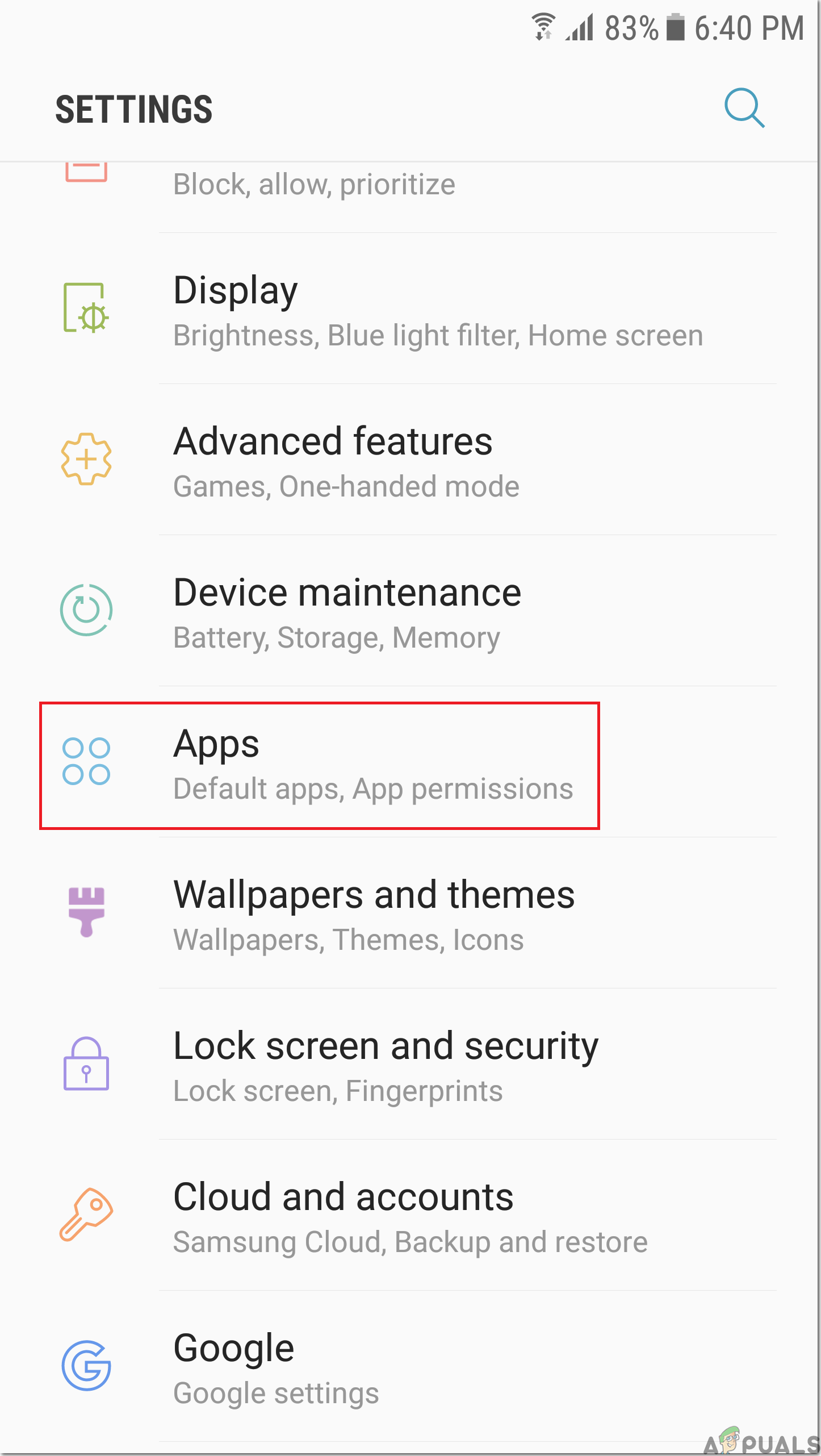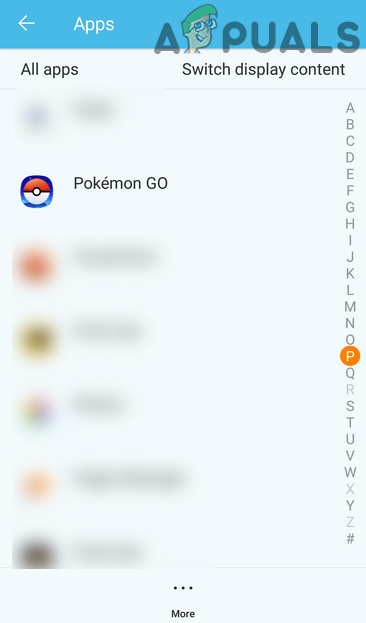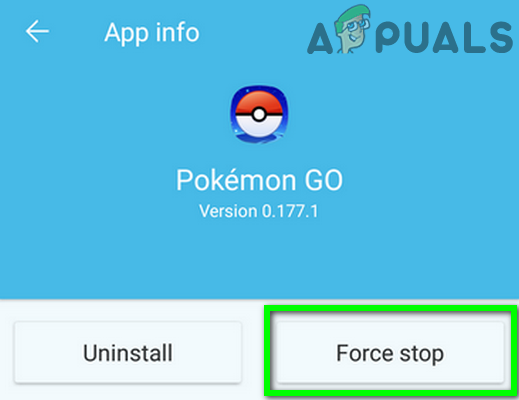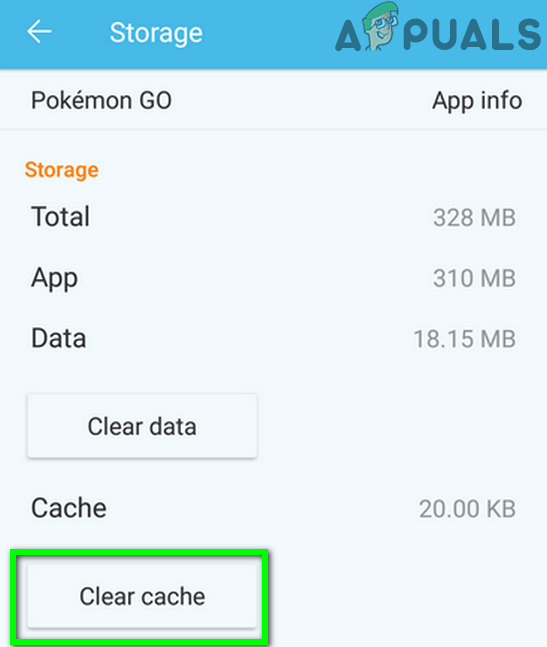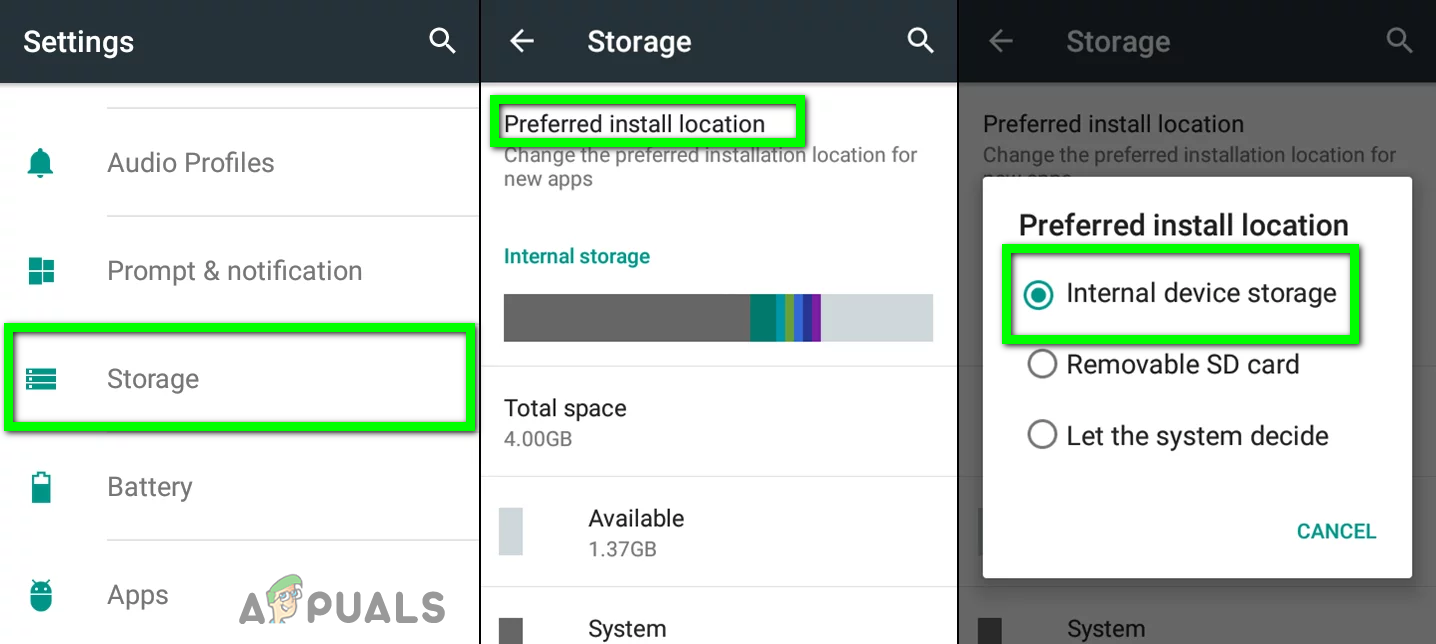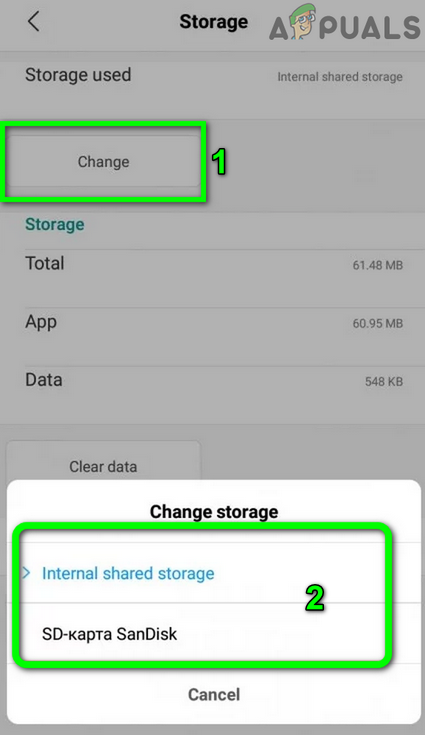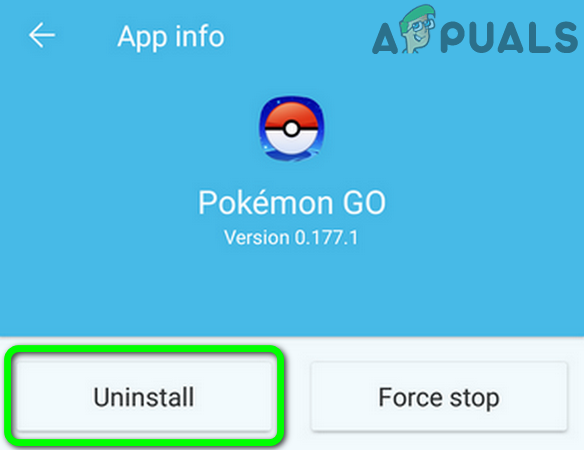Sie können die begegnen Fehler konnte nicht extrahiert werden aufgrund des beschädigten Cache der App oder der beschädigten Cache-Partition Ihres Telefons. Darüber hinaus kann die beschädigte Installation der Anwendung das vorliegende Problem verursachen.
Dieser Fehler ist nicht auf eine einzelne Anwendung beschränkt, sondern tritt Berichten zufolge in verschiedenen Apps wie Pokemon Go, Duel Links, Bang Dream usw. auf. Er tritt auch in verschiedenen Versionen des Android-Betriebssystems auf. IL2CPP ist eine Projektabhängigkeit und ein Backend für die App (normalerweise in Unity erstellt).

Von IL2CPP benötigte Ressourcen extrahieren
Stellen Sie vor dem Fortfahren mit den Lösungen sicher, dass Ihre Gerät hat genügend Speicherplatz verfügbar. Darüber hinaus ist in vielen Fällen nur ein einfacher Neustart des Telefons kann das Problem lösen.
Lösung 1: Erzwingen Sie das Stoppen der problematischen App und leeren Sie den Cache
Fast jede App verwendet eine Zwischenspeicher um die Leistung zu steigern und die Benutzererfahrung zu verbessern. Möglicherweise tritt der diskutierte Fehler auf, wenn der Cache der App aufgrund einer fehlerhaften Installation oder aufgrund falscher Konfigurationen beschädigt ist. In diesem Zusammenhang kann das Problem durch Löschen des App-Cache behoben werden. Zur Veranschaulichung werden wir den Prozess für Pokemon Go diskutieren.
- Öffnen die Einstellungen Ihres Telefons.
- Dann tippen Sie auf Apps / Anwendungsmanager .
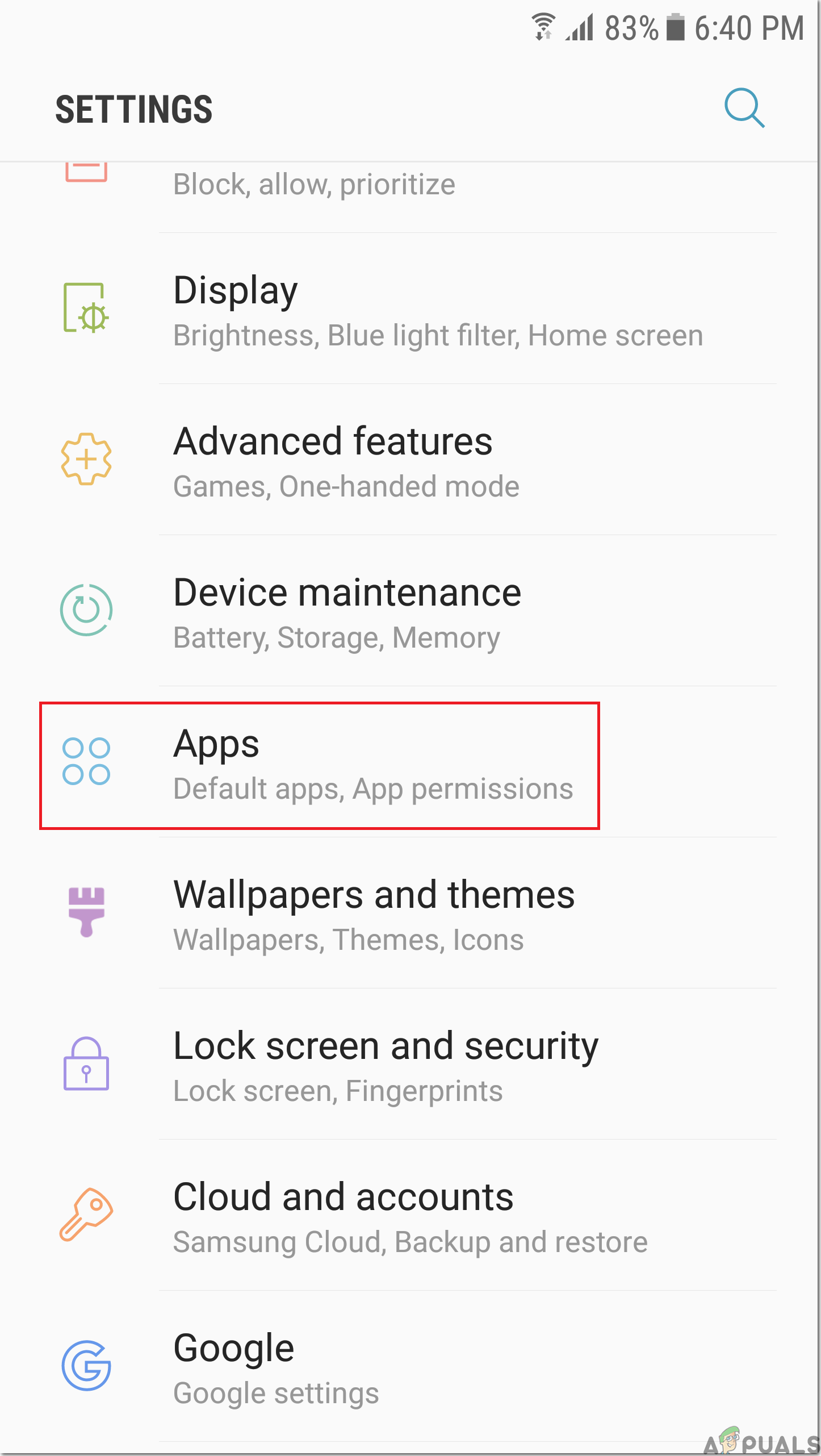
Öffnen Sie Apps in den Einstellungen Ihres Telefons
- Tippen Sie nun auf die problematische App, z. Pokemon Go .
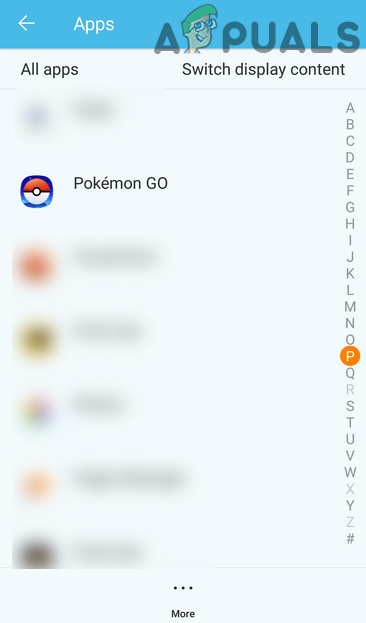
Öffnen Sie Pokemon in den Einstellungen der Apps
- Tippen Sie nun auf Stopp erzwingen und bestätigen Sie dann, um das Stoppen der App zu erzwingen.
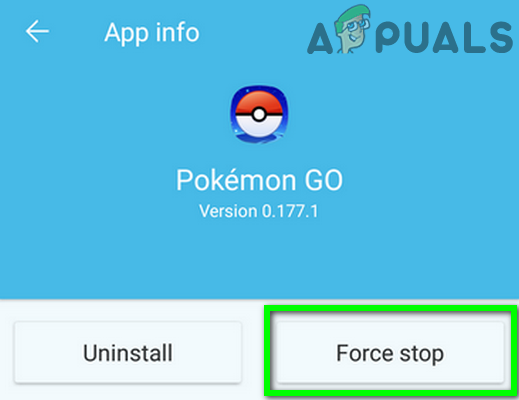
Force Stop the Pokemon Go
- Tippen Sie nun auf Lager und tippen Sie dann auf Cache leeren .
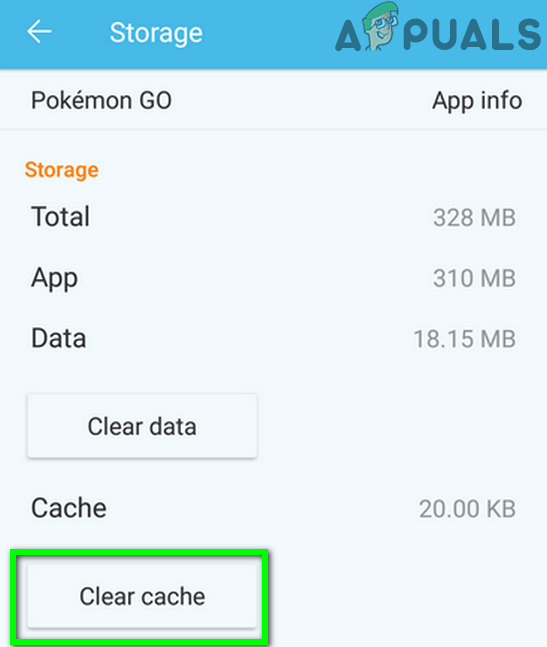
Leere den Cache von Pokemon Go
- Jetzt neu starten Ihr Telefon und überprüfen Sie dann, ob die App einwandfrei funktioniert.
Lösung 2: Löschen Sie die Cache-Partition Ihres Telefons
Neben dem Cache der App verwendet das Android-Betriebssystem die Cache-Partition zum Speichern der temporären Systemdateien. Möglicherweise tritt der vorliegende Fehler auf, wenn die Daten auf der Cache-Partition beschädigt oder falsch konfiguriert sind. In diesem Fall kann das Problem durch Löschen der Cache-Partition Ihres Telefons behoben werden.
- Löschen Sie die Cache-Partition Ihres Telefons.
- Überprüfen Sie dann, ob die App frei von dem Fehler ist.
Lösung 3: Legen Sie den internen Speicher als Standard fest und verschieben Sie die App in den internen Speicher
Viele Apps können unterschiedliche Arten von Fehlern aufweisen, wenn die Apps auf einem externen Speicher installiert sind ( SD-Karte ) oder wenn der Standardspeicher auf den externen Speicher eingestellt ist. Das gleiche könnte der Grund für den diskutierten Fehler sein. In diesem Zusammenhang kann das Problem möglicherweise behoben werden, indem der Standardspeicher auf Intern gesetzt und die App in den internen Speicher verschoben wird. Zur Erläuterung werden wir den Prozess für die Pokemon Go-App diskutieren.
- Öffnen die Einstellungen von Ihrem Telefon und tippen Sie dann auf Lager Möglichkeit.
- Tippen Sie nun auf Bevorzugter Installationsort und dann auswählen Interner Gerätespeicher . Normalerweise ist es besser, die Option 'System entscheiden lassen' zu verwenden. In diesem Fall sollten Sie jedoch den internen Gerätespeicher ausprobieren.
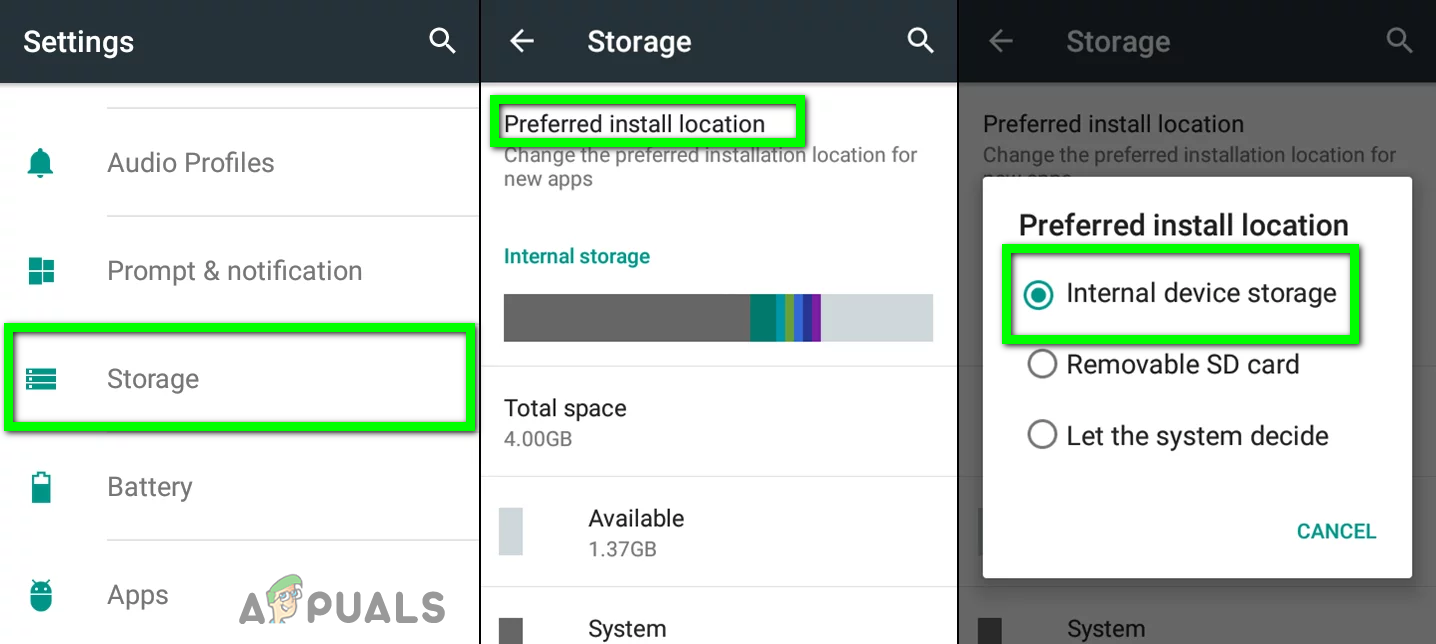
Ändern Sie den Standardspeicher in Intern
- Öffnen Sie erneut Ihr Telefon die Einstellungen und tippen Sie auf Apps / Anwendungsmanager .
- Jetzt finde und Zapfhahn auf der problematischen App, z. Pokemon Go .
- Tippen Sie dann auf Lager Möglichkeit.
- Dann Veränderung der Ort zu Interne Speicher .
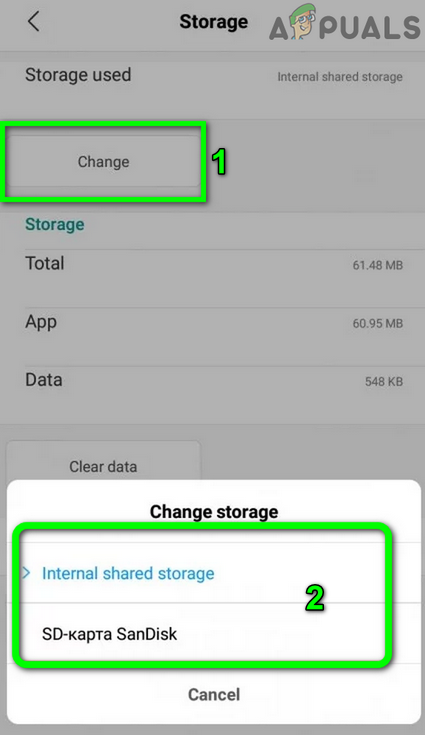
Verschieben Sie die App auf die SD-Karte
- Überprüfen Sie nach dem Festlegen des Standardspeichers und dem Ändern des Speicherorts der App, ob die App nicht in der App enthalten ist.
Lösung 4: Installieren Sie die Problematic App neu
Wenn Ihnen bisher nichts geholfen hat, wird das Problem durch eine beschädigte Installation der App verursacht. In diesem Zusammenhang kann das Problem durch Deinstallieren und erneutes Installieren der App behoben werden. Zur Veranschaulichung werden wir den Prozess für Pokemon Go diskutieren.
- Stopp erzwingen die App und Leeren Sie den Cache (wie in Lösung 1 diskutiert).
- Öffnen die Einstellungen Ihres Telefons. Tippen Sie nun auf Apps / Anwendungsmanager .
- Dann finde und Zapfhahn auf der Pokemon Go (oder die problematische App).
- Tippen Sie nun auf Deinstallieren Knopf und dann bestätigen um die App zu deinstallieren.
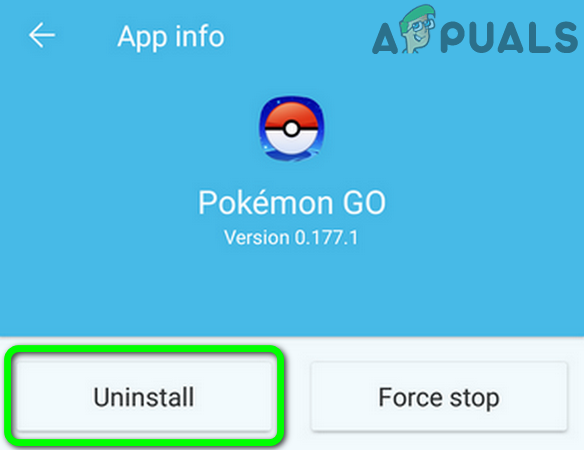
Deinstallieren Sie Pokemon Go
- Dann Löschen Sie die Cache-Partition (wie in der Lösung 2 diskutiert).
- Jetzt, neu installieren die App und prüfen Sie, ob der Fehler behoben ist.
Wenn Sie immer noch Probleme haben, müssen Sie dies möglicherweise tun Werkseinstellungen zurückgesetzt dein Telefon. Beachten Sie jedoch, dass die Cache-Partition einiger neuester Android-Geräte wie Huawei P9 Lite auch nach dem Zurücksetzen des Telefons auf die Werkseinstellungen nicht automatisch gelöscht wird und Sie die Cache-Partition möglicherweise manuell löschen müssen.
Stichworte Fehler konnte nicht extrahiert werden 3 Minuten gelesen